Перед тим як скачати гру, потрібно з’ясувати, чи буде вона коректно працювати на вашому ПК. Для цього треба звірити описані виробником вимоги з параметрами вашої системи. Це звучить просто і зрозуміло, однак нерідко трапляються накладки, і гра не запускається або «висне». Швидше за все, це означає, що ви щось випустили з уваги.
Як перевірити, чи піде гра на комп’ютері
Кілька способів перевірки ігор для ПК
Перевірити, чи піде гра на вашому комп’ютері, можна кількома способами:
- самостійно звірити вимоги до системи, які пред’являють розробники розважального софта;
- звернутися за допомогою до людей, які розбираються в електроніці;
- скористатися спеціальними онлайн-сервісами, перевіряючими гри на сумісність.
Далі розглянемо докладніше, як це зробити.
Порівняння параметрів комп’ютера і вимог гри
Отже, перед покупкою і скачуванням гри зверніть увагу на «Мінімальні вимоги до ПК». Далі натисніть «Пуск» або «Провідник», знайдіть «Мій комп’ютер» або «Цей комп’ютер» і «Властивості системи». Тут ви побачите:
- показники оперативної пам’яті і процесора;
- розрядність системи;
- версію
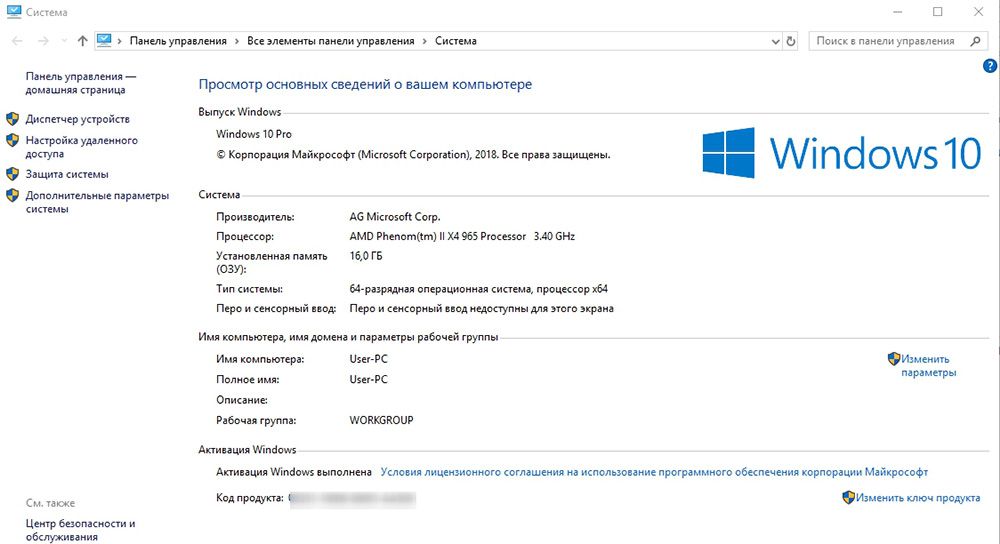
Тепер клацніть правою кнопкою мишки у вільному місці на «Робочому столі» і виберете «Параметри екрану» — «Дисплей» — «Додаткові параметри дисплея».
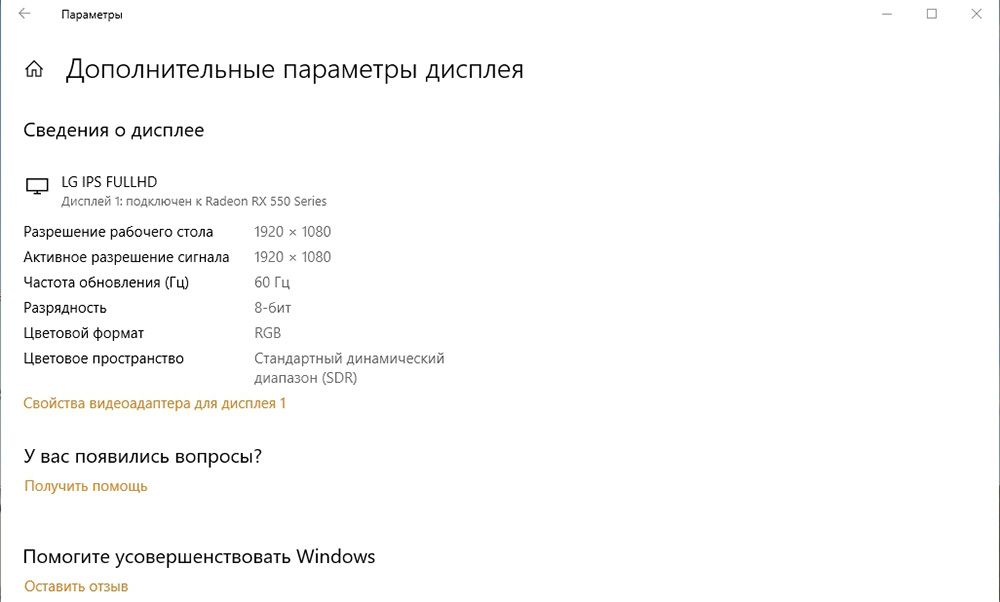
Тут ви зможете з’ясувати, яка відеокарта встановлена. На Windows 10 виявити всі відомості можна швидше, набравши потрібне слово в рядку пошуку біля кнопочки «Пуск». Перевірка гри на сумісність з комп’ютером в даному випадку зводиться до звірки пропонованих вимог з можливостями ПК.
Перевірка сумісності за допомогою онлайн-сервісів
Можна оптимізувати процес звірки, вдавшись до допомоги онлайн-сервісів. Нижче ми розглянемо найпопулярніші з них.
Testgamespeed.ru
Дуже зручний і гранично простий сайт. В запропоновану форму ви вписуєте відомості про своє процесорі, ОЗУ і ОС, а також назва гри, і швидко отримуєте відповідь, чи достатньо ресурсів у компа, щоб він потягнув гру. Цей тест приблизний, але помиляється ненабагато. Якщо вердикт був «не запуститься», а гейм-софт все-таки відкрився, то з якогось моменту він все одно перестане працювати. Ви також знайдете попередження про те, що відповідність мінімальним параметрам не означає, що ігровий процес буде комфортним — можливі збої, мимовільне закриття, пригальмовування. Бажано, щоб «залізо» на порядок перевищувала вимоги.
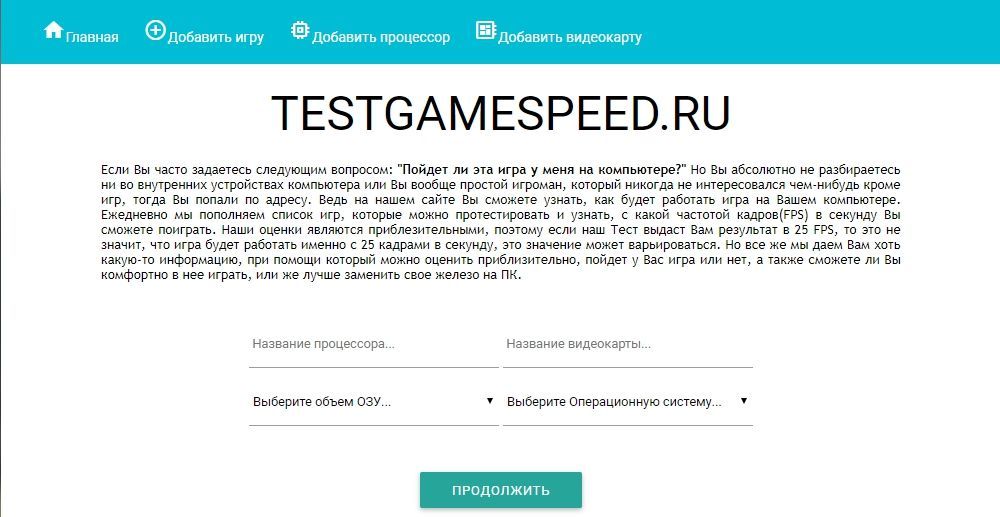
Can You Run It
Самий популярний сервіс. Тут є рядок пошуку, куди потрібно вписати все, що вам відомо про ваш ПК і назву бажаної гри. Якщо невідомо нічого — не біда, сайт сам просканує «залізо» і збере інформацію. Ресурс англомовний, але оформлення інтуїтивно зрозуміле, а якщо браузер оснащений перекладачем, то проблем взагалі не виникне. Через якийсь час ви отримаєте відповідь з докладним описом, які показники співпали, а які — ні, що можна поліпшити в вашому ПК і яким чином це зробити. Буває так, що проблема криється в невстановлених оновленнях — сервіс повідомить вам і про це.
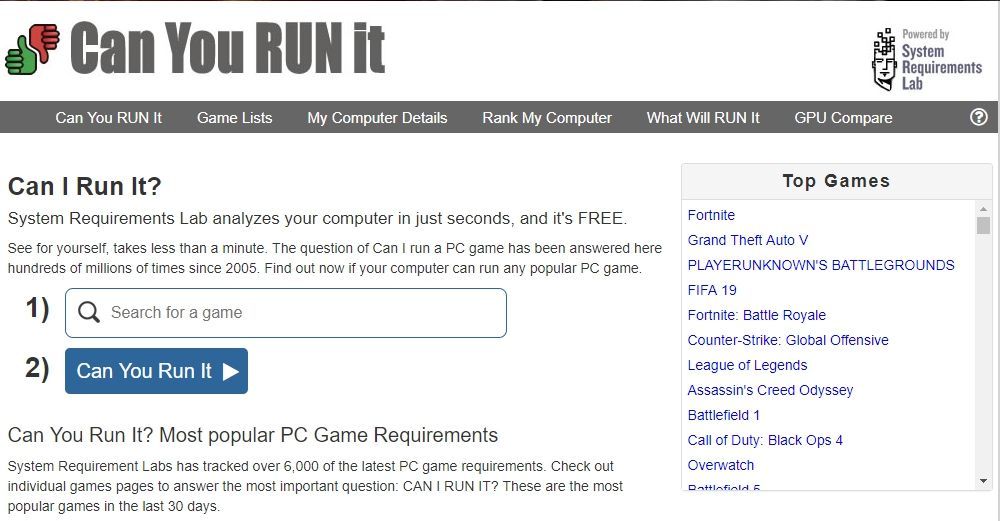
Game-tips.ru
Також дуже зручна онлайн-програма для перевірки сумісності ігор і ПК. Як тільки ви її відкриєте, побачите порожні поля, де потрібно вказати назви самої гри, відеокарти і процесора, обсяги ОЗУ і версію «Windows». Якщо ви забули, де шукати той чи інший параметр, нижче форми є підказки, як це зробити. Відповідь буде представлений у вигляді таблиці, де сумісні показники виділені зеленим, а несумісні — червоним. Таким чином, відразу видно, де може ховатися проблема. Щоб не збирати відомості про комп’ютер самому, скористайтеся софтом, які аналізують параметри.

Everest
Компактна утиліта, яку потрібно встановити на ПК або ноутбук. Відкрийте її і виберіть вкладку «Сумарна інформація». Тут будуть всі необхідні відомості, їх можна скопіювати і вставити в будь-який з трьох сервісів, представлених вище. Так ви заощадите час і убережетеся від помилок. Програма дозволяє протестувати продуктивність ПК і налаштувати його оптимальним чином, з огляду на витрату ресурсів і стан комплектуючих. Не поспішайте видаляти софт відразу після того, як вирішиться питання з грою — періодично можна перевіряти комп’ютер і попереджати можливі неполадки.
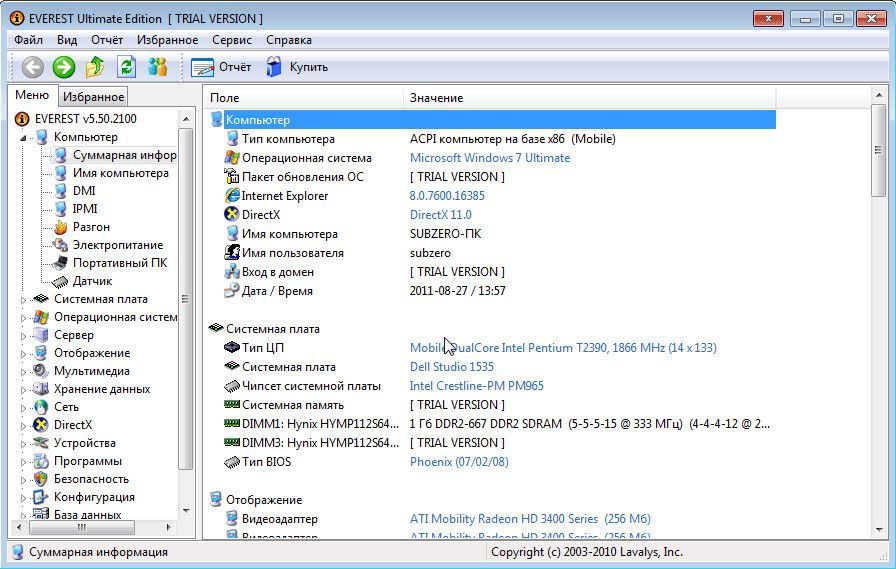
HWMonitor
Зручний тим, що всі відомості відображає в одному вікні. Їх легко перенести в онлайн-сервіс, який перевіряє сумісність ігор. Крім того, ви можете оцінити загальний стан кожної комплектуючої свого ПК або ноутбука: чи не перегрівся він, скільки ресурсів витрачається, і що на це впливає, які показники продуктивності і т. П. На жаль, дана програма випускається тільки на англійській мові, але в інтерфейсі немає ніяких відволікаючих вкладок або додаткових вікон, тому працювати з нею легко.
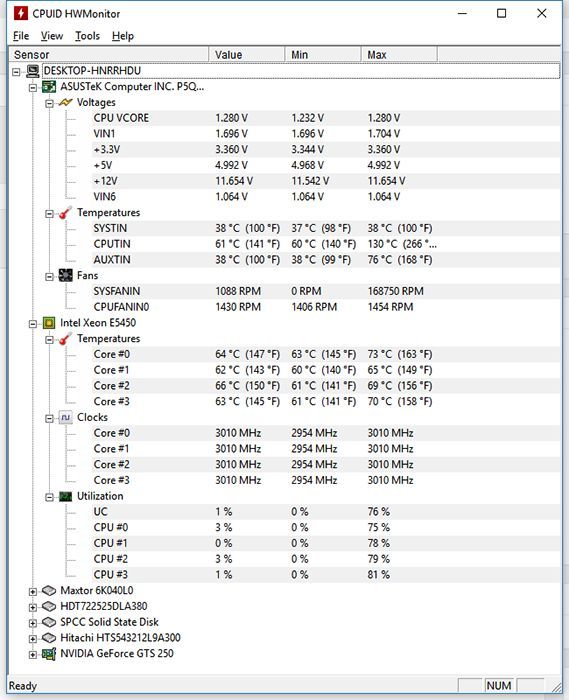
Якщо онлайн-сервіс дав негативну відповідь щодо сумісності гри з ПК, краще не намагайтеся її запустити. Можливо, це закінчиться простим зависанням системи, але іноді це може привести і до серйозного перегріву відеокарти або процесора.





